Dlaczego router nie rozpowszechnia Wi-Fi
Chcesz cieszyć się surfowaniem po Internecie w sieci WWW, włączaniem komputera lub laptopa i zastanawiam się, dlaczego Internet nie działa? Taka nieprzyjemna sytuacja może powstać dla każdego użytkownika. Z jakiegoś powodu twój router nie rozpowszechnia sygnału Wi-Fi i zostajesz odcięty od bezgranicznego świata informacji i rozrywki. Dlaczego tak się stało i co można zrobić, aby szybko rozwiązać problem?
Treść
Wi-Fi na routerze nie działa, co mam zrobić?
Istnieje kilka przyczyn zakończenia dostępu do sieci bezprzewodowej. Można je podzielić na dwie duże grupy: sprzęt, na przykład awarię urządzenia sieciowego i oprogramowanie, na przykład awaria ustawień routera. Najlepiej skontaktować się z technikami serwisowymi z wadliwym działaniem sprzętu, a po zawieszeniu lub nieprawidłowym działaniu routera postaramy się go rozwiązać samodzielnie. Nic skomplikowanego w tym. I nie zapomnij, aby upewnić się, że twój ISP obecnie nie wykonuje żadnych napraw lub konserwacji serwerów i linii przed rozwiązywaniem problemów. Upewnij się również, że moduł bezprzewodowy jest włączony w twoim urządzeniu (komputerze, tablecie, laptopie, netbooku, smartfonie).
Zobacz także: Jak poprawić sygnał routera Wi-Fi
Metoda 1: Uruchom ponownie router
Router, ze względu na główny cel, działa nieprzerwanie przez długi okres czasu i dlatego może zwisać w sposób trywialny. Prosty restart urządzenia bardzo często pomaga przywrócić normalne działanie routera, w tym dystrybucję Wi-Fi dla abonentów sieci lokalnej. Jak poprawnie zresetować router, możesz przeczytać w innym materiale na naszym zasobie. Algorytm działania jest podobny dla urządzeń różnych producentów.
Więcej szczegółów: Ponowne uruchomienie routera TP-Link
Metoda 2: Skonfiguruj router
Możliwe, że ty lub ktokolwiek inny, kto ma dostęp do konfiguracji routera, omyłkowo odłączył dystrybucję sygnału bezprzewodowego lub te parametry zostały przepuszczone. Musisz więc wejść do interfejsu sieciowego routera i skorzystać z funkcji, której potrzebujemy. Sekwencja manipulacji jest podobna do różnych urządzeń sieciowych z niewielkimi różnicami w nazwach parametrów i interfejsu. Na dobry przykład weźmy router TP-Link.
- W dowolnej przeglądarce internetowej na komputerze stacjonarnym lub przenośnym podłączonym do sieci lokalnej wprowadź poprawny adres IP routera w polu adresu. Zgodnie z ustawieniami fabrycznymi najczęściej jest to
192.168.0.1lub192.168.1.1, a następnie kliknij Enter . - Pojawi się okno uwierzytelniania. Piszemy w nim prawidłową nazwę użytkownika i hasło, aby uzyskać dostęp do konfiguracji routera. Domyślnie te parametry są takie same:
admin. Szczegółowe informacje na temat danych wejściowych można znaleźć na naklejce na spodzie urządzenia. Kliknij "OK" i przejdź do klienta sieciowego urządzenia sieciowego. - W interfejsie internetowym natychmiast wykonaj sekcję "Tryb bezprzewodowy" . Wszystkie potrzebne ustawienia są dostępne.
- Na karcie ustawień w trybie bezprzewodowym zaznaczamy pole parametru "Sieć bezprzewodowa" , tzn. Włączamy transmisję radiową Wi-Fi z routera dla wszystkich urządzeń w sieci lokalnej. Zapisujemy zmienioną konfigurację, router restartuje się z nowymi parametrami.
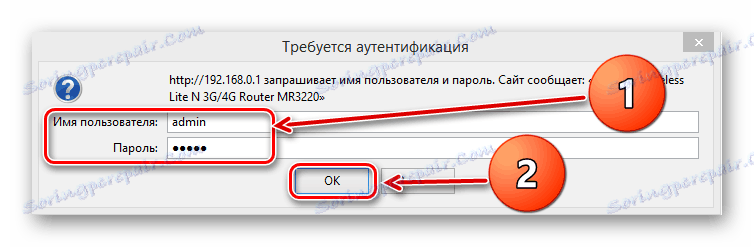
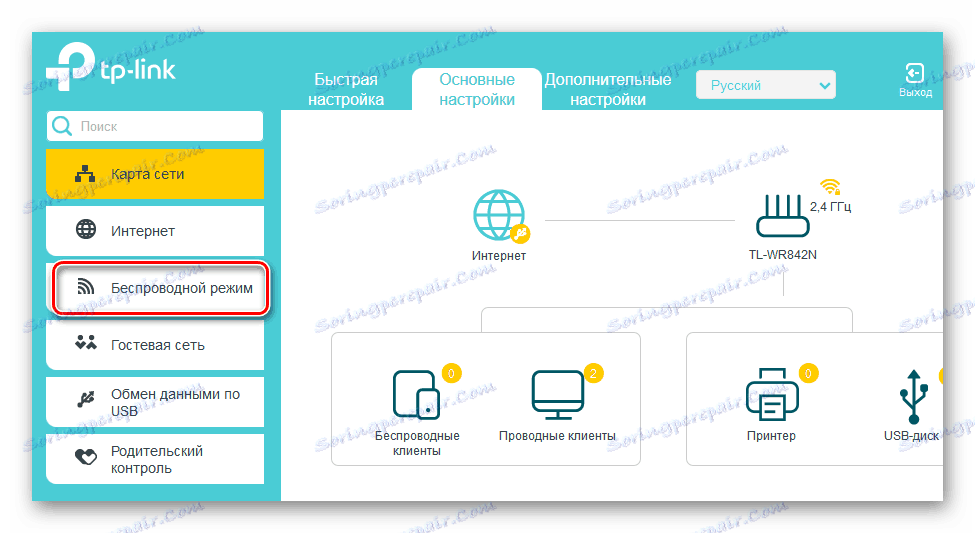
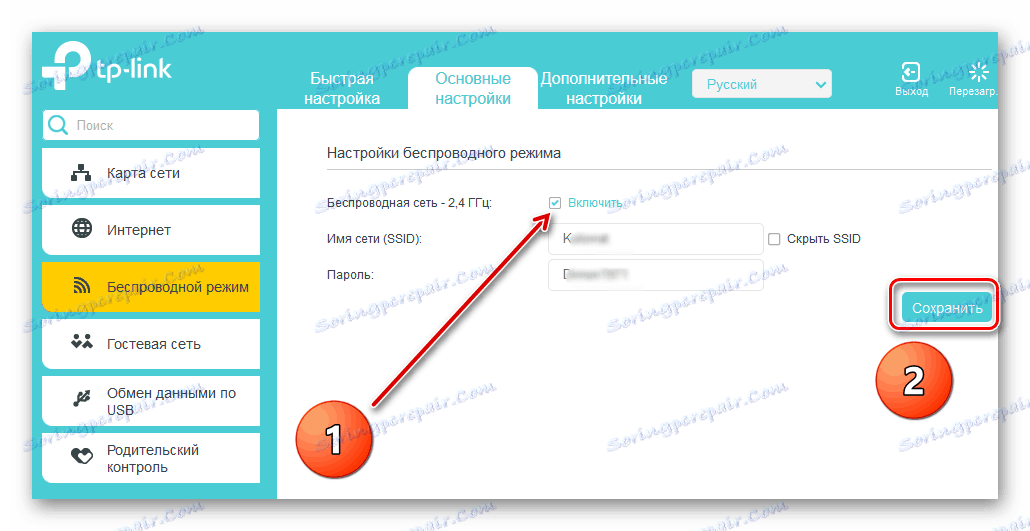
Metoda 3: Przywróć konfigurację routera do fabryki
Często zdarza się, że sam użytkownik jest mądry i zdezorientowany w ustawieniach konfiguracyjnych routera. Ponadto występuje awaria programowa routera. Tutaj możesz zastosować reset wszystkich ustawień wyposażenia sieciowego do ustawień fabrycznych, czyli domyślnie flashowanych fabrycznie. W początkowej konfiguracji routera początkowo włączona jest dystrybucja sygnału bezprzewodowego. Możesz dowiedzieć się, jak przywrócić ustawienia fabryczne na przykładzie urządzenia TP-Link z innej krótkiej instrukcji na naszej stronie internetowej.
Więcej szczegółów: Zresetuj ustawienia routera TP-Link
Metoda 4: Miganie routera
W ostateczności możesz zaktualizować router. Może stary firmware zaczął działać niepoprawnie lub był przestarzały, powodując konflikt procesów i niezgodności sprzętu. Wszyscy producenci routerów okresowo aktualizują oprogramowanie sprzętowe swoich urządzeń, korygując zidentyfikowane błędy i dodając nowe funkcje i możliwości. Odwiedź strony internetowe producentów i monitoruj aktualizacje oprogramowania. Możesz dowiedzieć się szczegółowo o możliwym algorytmie flashowania routera, ponownie, na przykładzie TP-Link, klikając poniższy link.
Więcej szczegółów: Migający router TP-Link
Jak widzieliśmy, istnieją sposoby na przywrócenie dystrybucji Wi-Fi z routera niezależnie. Spróbuj, powoli, wprowadzić je w życie. A w przypadku awarii najprawdopodobniej twój router niestety musi zostać naprawiony lub wymieniony.
Zobacz także: Rozwiązywanie problemu z wprowadzeniem konfiguracji routera